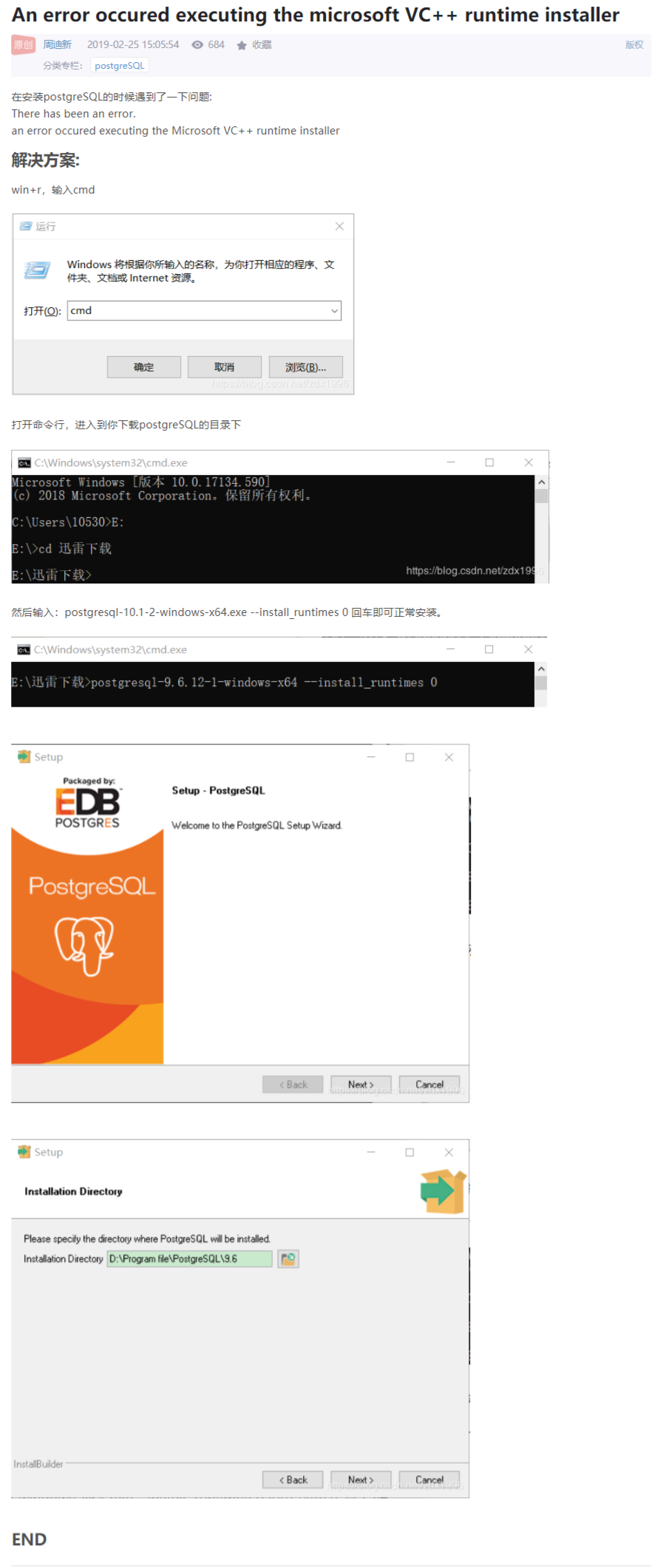一、安装Python3.6.x或3.7.x(不支持3.8.x)
从Python官网下载对应版本https://www.python.org/downloads/release/python-368/(我选择的是Python3.6.8)
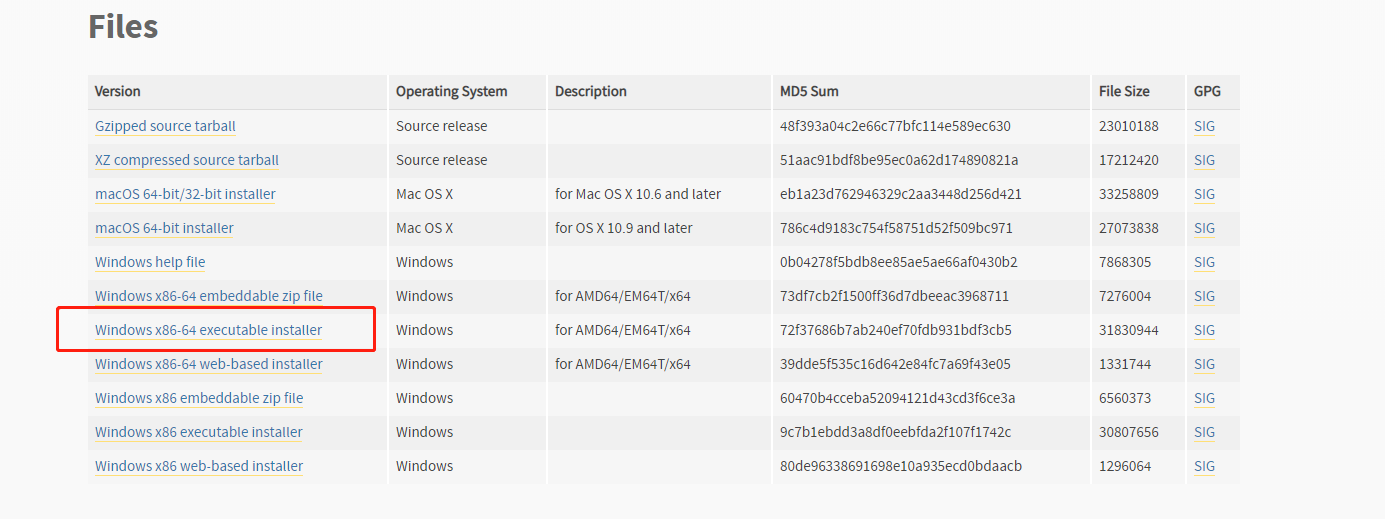
如果系统之前安装过其他版本也没关系,我这同时也存在3.8.x的Python,没有问题。在PyCharm里修改使用的版本就行了。
安装Python3.6.x时记得勾选在系统中添加环境变量。
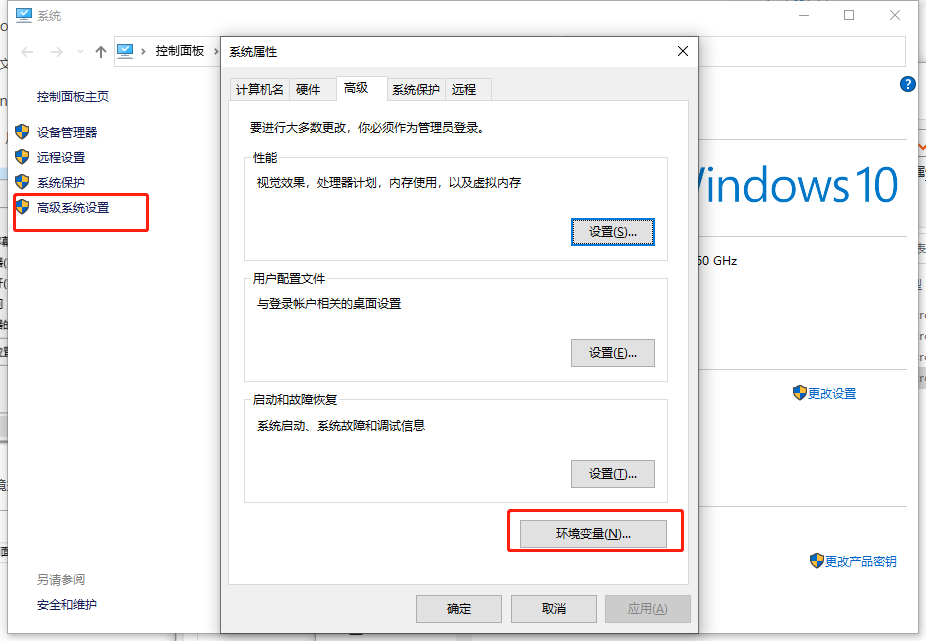
安装后在系统环境变量中确认有以下两行

python环境安装完毕
二、下载PostgreSQL12
官网下载PostgreSQL12https://www.enterprisedb.com/downloads/postgres-postgresql-downloads

安装过程一直Next,中间有个输入密码的,自己定。
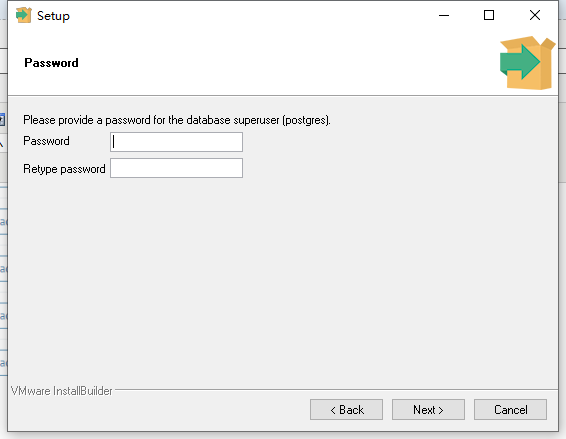
安装好后,打开pgadmin4
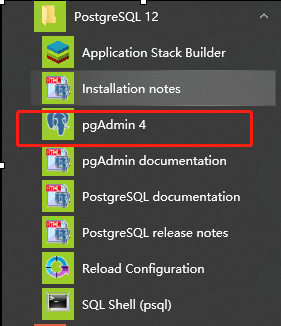
登入刚才设置的密码

右键创建新角色
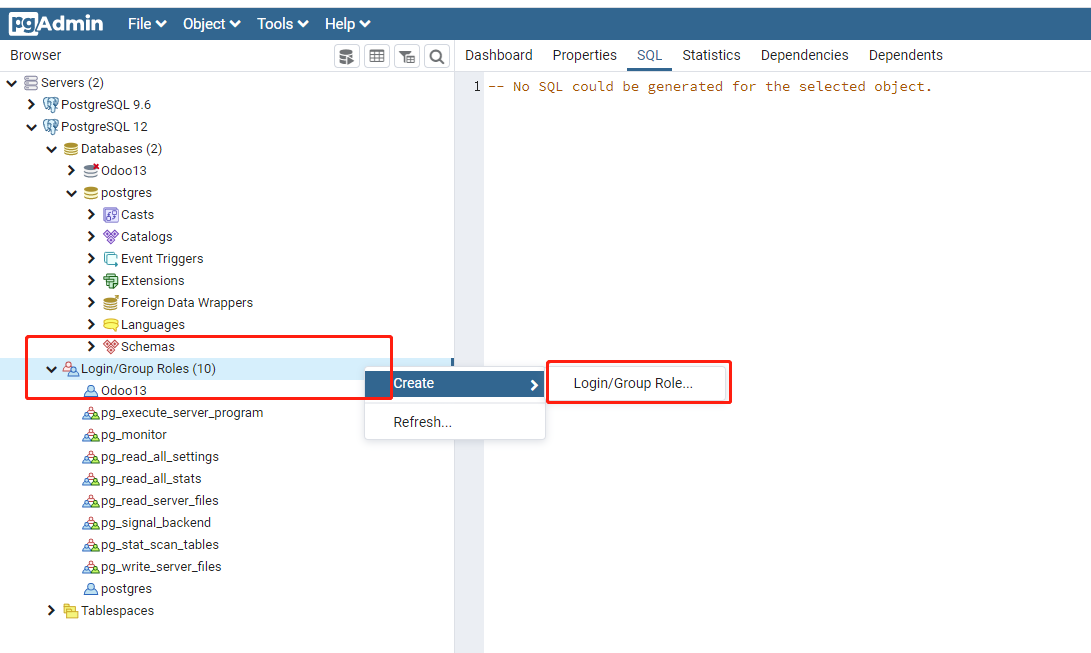
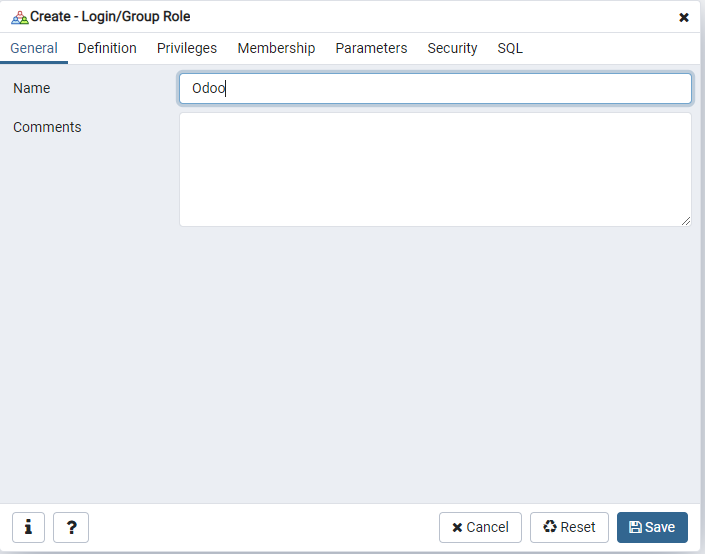
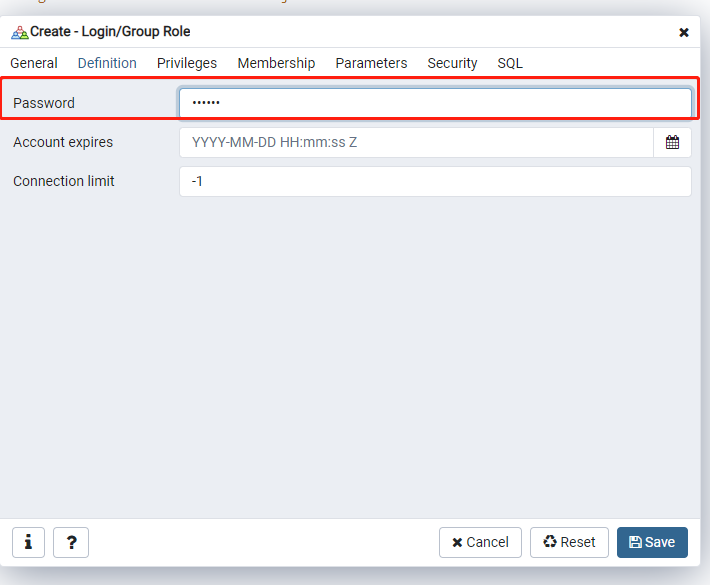
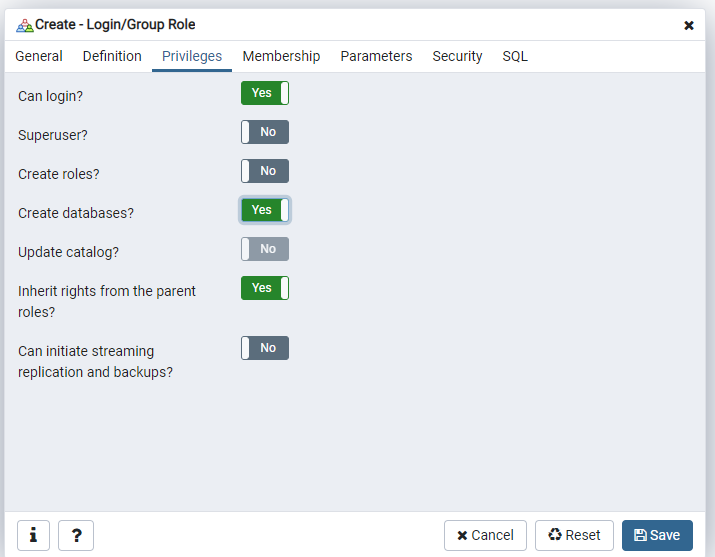
只修改这三个页签的内容。Save保存。
三、下载Git
https://github.com/git-for-windows/git/releases/download/v2.25.1.windows.1/Git-2.25.1-64-bit.exe
四、下载Odoo13源码
打开安装好的git,输入 git clone https://github.com/odoo/odoo.git -b 13.0 --depth=1
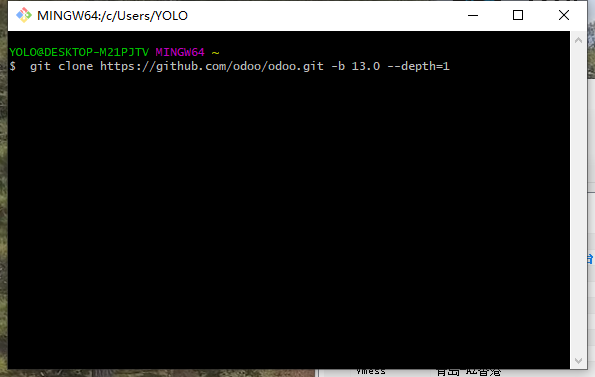
找到下载好的odoo文件(默认位置:C:\Users\用户名)
在其他硬盘下创建一个Project文件,将该odoo文件剪切、粘贴过去(防止在系统盘中写入出现权限等问题)
我放到了 F:\Project
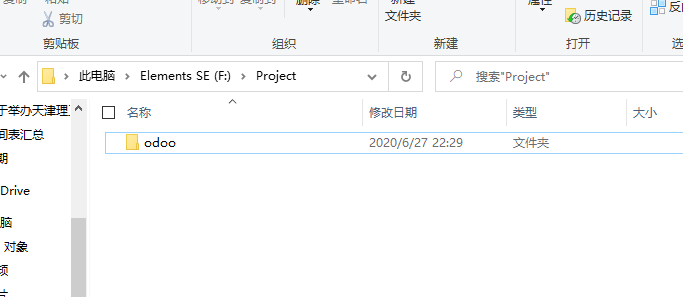
五、安装Pycharm2019
参考文章:https://www.cnblogs.com/xuexianqi/p/12378617.html
jetbrains-agent.jar下载地址:
链接:https://pan.baidu.com/s/13eT3Cyj4chSMV_VqW14aTw
提取码:gopl
六、配置Pycharm的虚拟python环境
为了防止破坏系统的python环境,建立pycharm的虚拟python环境
File - Settings - Project Interpreter
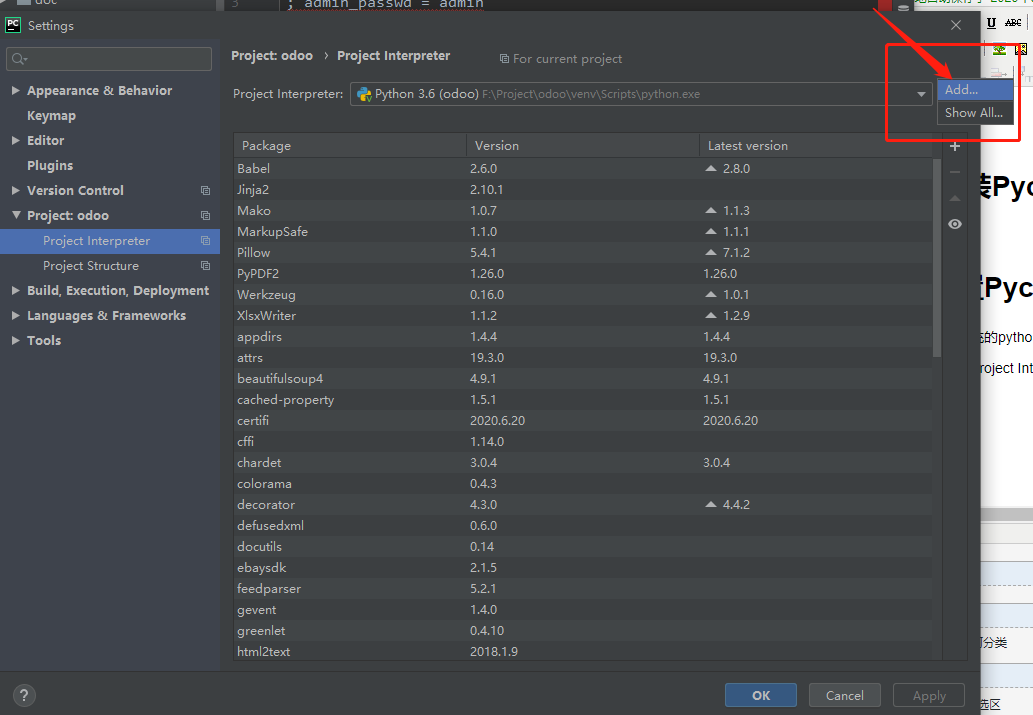
add添加环境
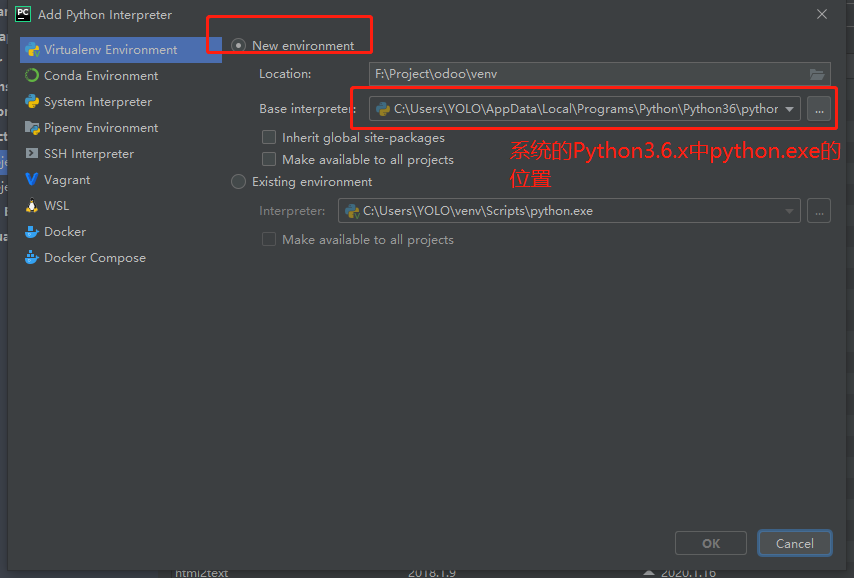
ok确认。
Terminal中会显示(venv)字样。
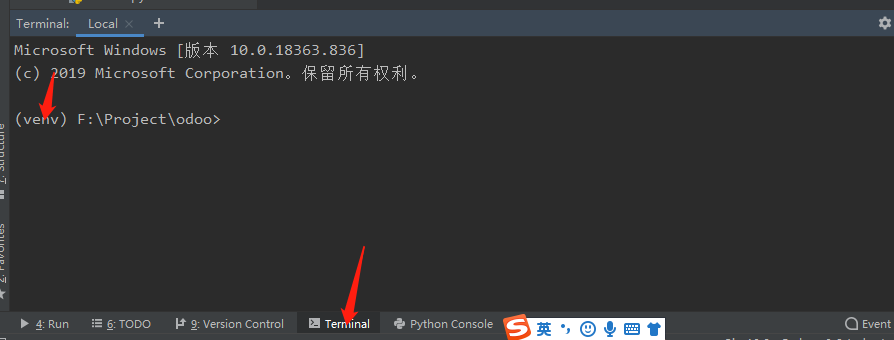
七、安装依赖组件
.在Terminal中输入一下两句命令下载依赖组件
pip install setuptools wheel
pip install -r requirements.txt
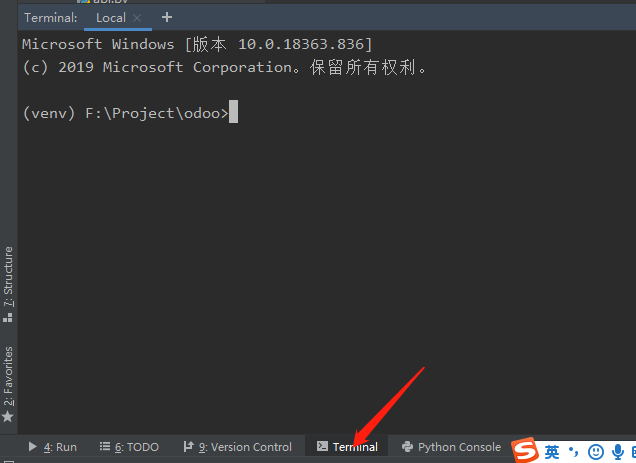
PS:若执行“pip install -r requirements.txt”该命令时出现插件安装版本的问题(以greenlet为例)
打开requirement.txt文件,将其后边的相关版本设置全部删掉,只留下前边的greenlet。其他插件版本问题同理。
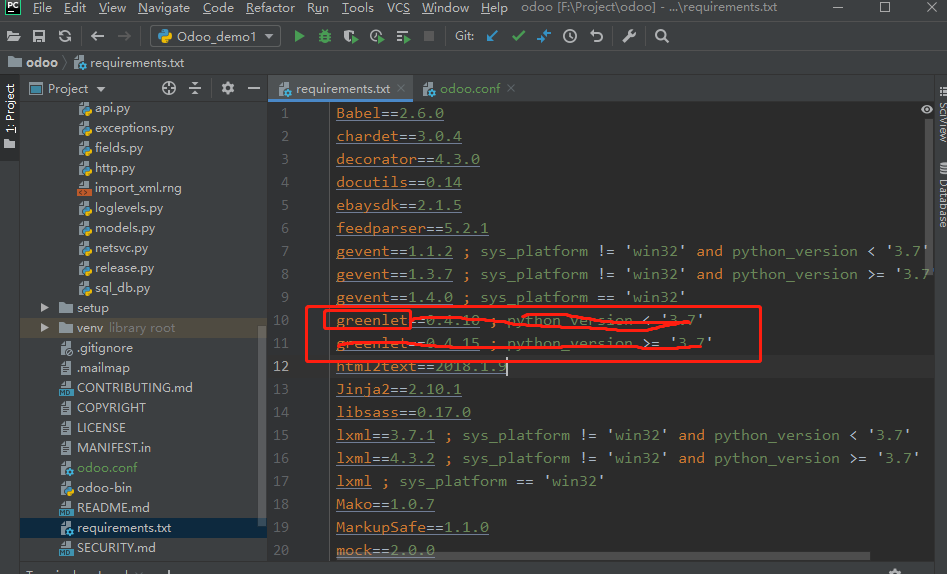
八、配置odoo.conf文件
在odoo\debian文件夹下找到odoo.conf文件,将其复制到odoo根目录下。
odoo根目录下创建myaddons文件夹,用来存储自己的models
双击点开odoo根目录下的odoo,conf进行配置。
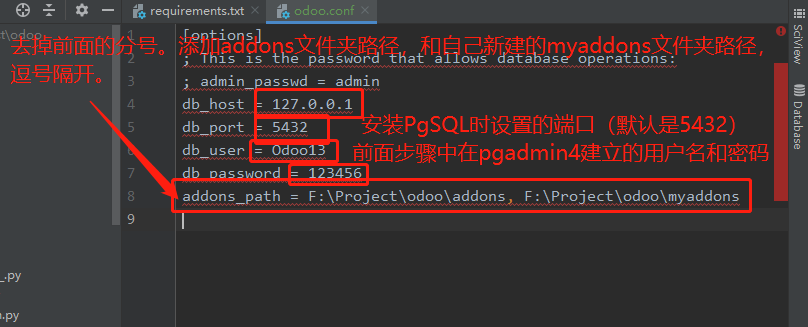
九、配置Pycharm编译环境
这个位置添加编译环境(我这显示的是编辑,懒得删除了)
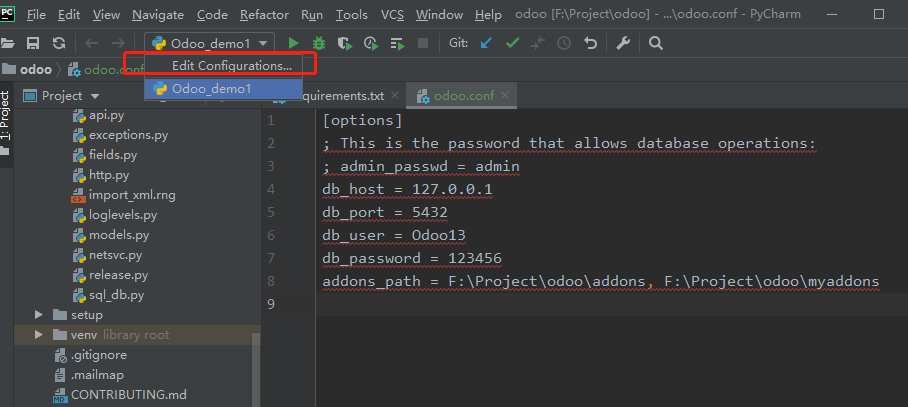
点击“+”添加python编译环境,设置名称、Script path和Parameters三个位置(找到对应文件路径),确认。

十、运行
点击运行,浏览器中输入http://localhost:8069/进入odoo。
第一次进入需要进行登录验证,根据自己情况进行注册,创建数据库。就可以了。
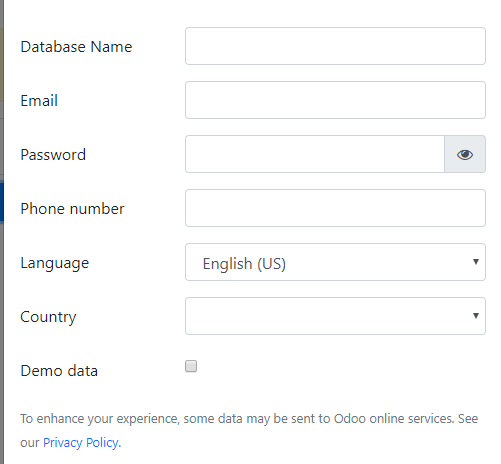
十一、相关问题
1、加载odoo出现KeyError:'ir.http'错误解决办法
参考文章:https://www.jianshu.com/p/74bf75728d37
这个问题其实是因为创建角色的时候,在页签Privileges中的Create database改为了Yes,并且在数据库中建立了与该角色名同名的数据库。删掉对应同名数据库也可以解决。
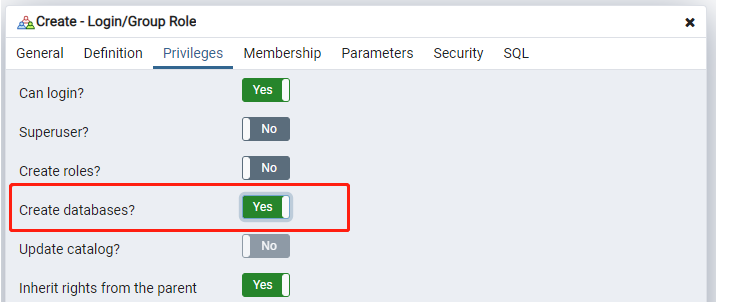
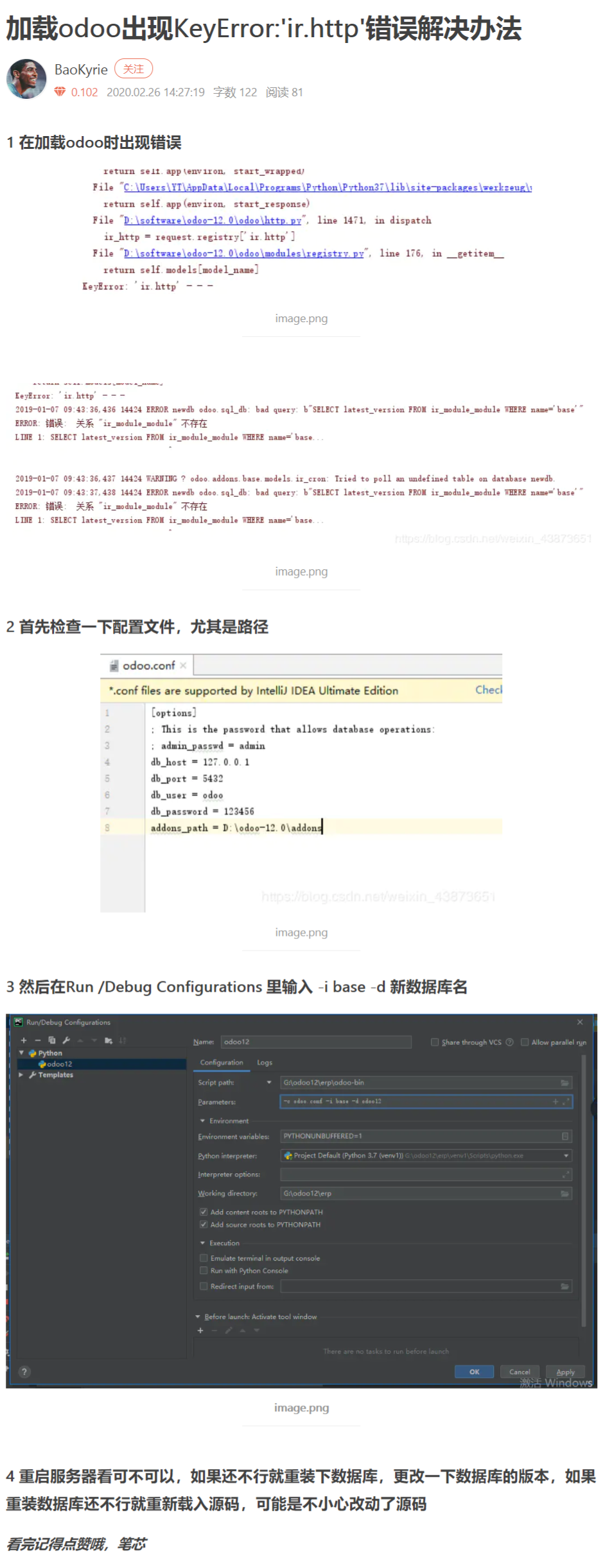
2、安装pgsql数据库时出现“An error occured executing the microsoft VC++ runtime installer”的问题